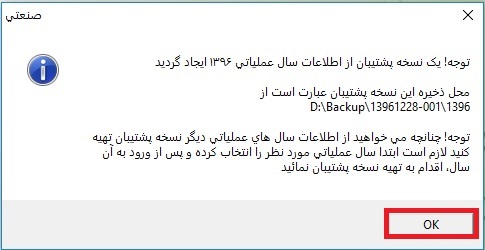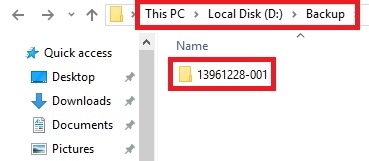تهیه نسخه پشتیبان :
تهیه نسخه پشتیبان از اطلاعات به صورت مداوم یکی از ضروری ترین مسائل در استفاده از یک نرم افزار حسابداری است و عدم برنامه ریزی و کنترل صحیح روی این موضوع موجب بروز صدمات جبران ناپذیری در آینده خواهد شد به دلیل اهمیت این موضوع و سوالات متداول کاربران در این خصوص در اینجا به شرح روش تهیه نسخه پشتیبان در نرم افزار های جامع ، عمومی و ساده کاکتوس خواهیم پرداخت .
بازیابی نسخه پشتیبان :
بازیابی نسخه پشتیبان می تواند به دلایل متنوعی مانند از بین رفتن اطلاعات فعلی ، ویروسی شدن سیستم ، استفاده از اطلاعات در جایی دیگر ، مقایسه اطلاعات فعلی با اطلاعات قبلی و … انجام پذیرد که در واقع این موارد همان دلایل نیاز ما به تهیه نسخه پشتیبان هستند به زودی در مقاله ای به روش بازیابی نسخه پشتیبان در نرم افزار های جامع ، عمومی و ساده خواهیم پرداخت .
بخش اول : تهیه نسخه پشتیبان
در ابتدا ذکر این نکته الزامی است که تهیه نسخه پشتیبان به دو صورت دستی و خودکار انجام می شود .
تهیه نسخه پشتیبان به صورت خودکار :
در این روش کاربر تنظیمات اولیه ای شامل : تاریخ ، ساعت و روز را جهت تهیه نسخه پشتیبان به سیستم داده و روند تهیه نسخه پشتیبان به صورت خودکار انجام می شود .
توجه ( مهم ) : در این روش ممکن است روند تهیه نسخه پشتیبان به دلایلی متوقف شده و کاربر از متوقف شدن آن مطلع نشود در نتیجه با فرض بر اینکه سیستم در حال تهیه نسخه پشتیبان از اخرین اطلاعات به صورت روزانه است به کار خود ادامه دهد .
جهت جلوگیری از مشکلات این چنینی حتما به صورت دوره ای از تهیه شدن نسخه پشتیبان در تاریخ تنظیم شده اطمینان حاصل کنید.
تهیه نسخه پشتیبان به صورت دستی :
در این روش کاربر به صورت دستی و با ورود به نرم افزار نسبت به تهیه نسخه پشتیبان اقدام می کند .
—————————————————————————————————————————————–
راهنمای تنظیم نسخه پشتیبان به صورت خودکار
نرم افزار جامع
نکته : قبل از شروع مراحل توجه داشته باشید که تیه نسخه پشتیبان فقط روی سرور اصلی امکان پذیر است و کلاینت ها امکان انجام این کار را ندارند .
1.جهت تهیه نسخه پشتیبان در نرم افزار جامع از مسیر : مدیریت سیستم / مدیریت بانکهای اطلاعاتی/ تهیه پشتیبان خودکار را انتخاب کنید.
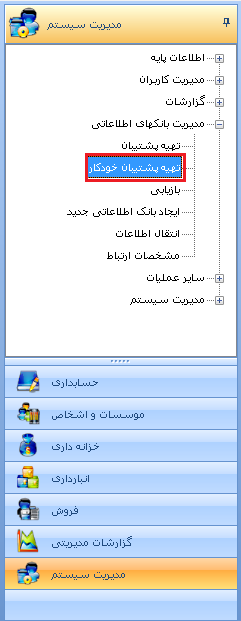
2.در این قسمت با انتخاب کلید میانبر F5 وارد پنجره ایجاد عامل پشتیبان گیر جدید می شوید
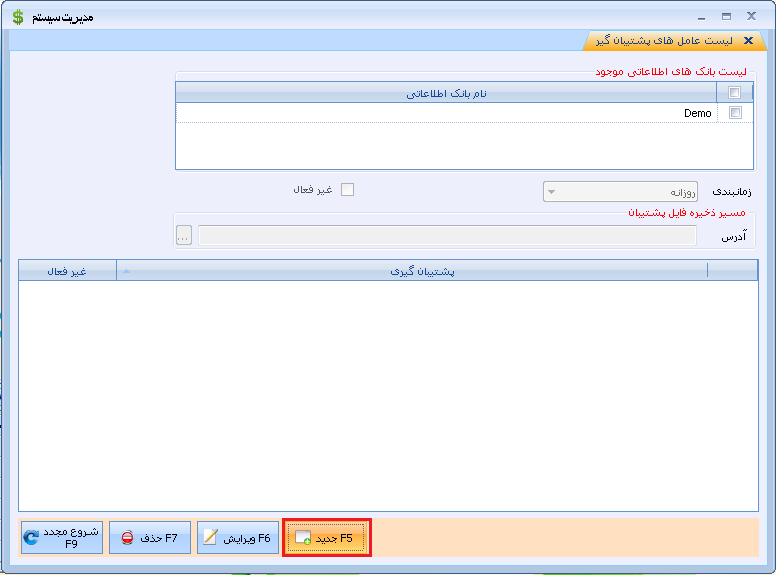
3.در این قسمت تنظیمات مورد نظر خود را جهت برنامه ریزی تهیه نسخه پشتیبان خودکار وارد نمایید.
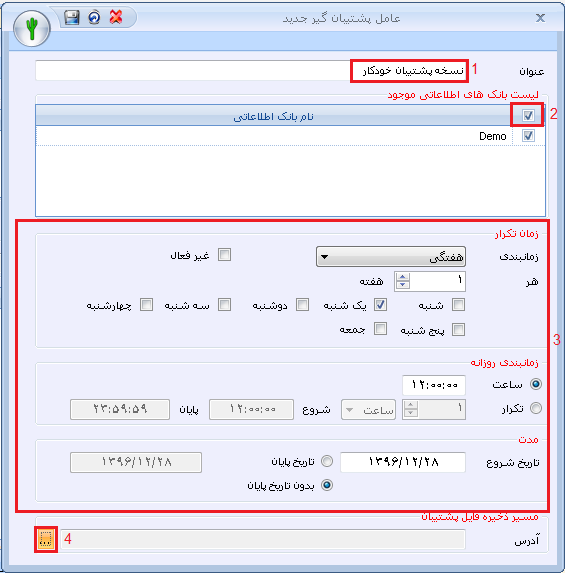
1.نام عامل پشتیبان گیر
2.انتخاب بانکهای اطلاعاتی که می خواهید از آنها بک اپ تهیه شود .
3.زمانبندی پشتیبان گیری خودکار
4.محل ذخیره پشتیبان روی سیستم شما
4.با استفاده از کلید میانبر F12 یا دکمه ذخیره در بالای صفحه نسبت به ذخیره تنظیمات اقدام کنید .
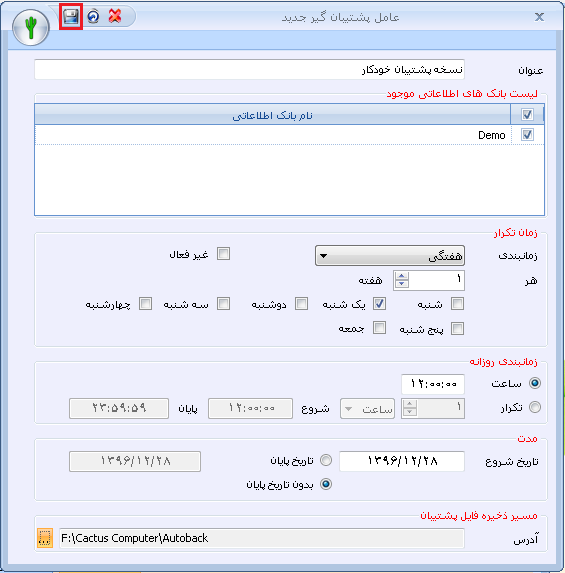
5.در آخر بعد از ذخیره قسمت قبلی در اینجا می توانید عامل پشتیبان گیر جدیدی که ایجاد شده به همراه محل ذخیره فایل های پشتیبان را مشاهده کنید .
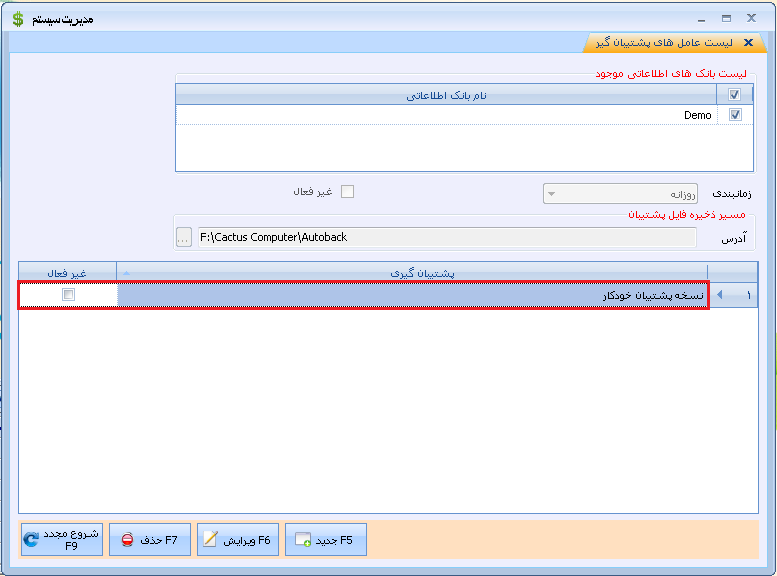
نرم افزار عمومی
در نرم افزار عمومی این کار باید توسط پرنسل پشتیبانی شرکت کاکتوس انجام شود ( برای راه اندازی نسخه پشتیبان خودکار با ما تماس بگیرید )
نرم افزار ساده
نرم افزار ساده از قابلیت تهیه نسخه پشتیبان به صورت خودکار برخوردار نمی باشد .
———————————————————————————————————————————————
راهنمای تهیه نسخه پشتیبان به صورت دستی
نرم افزار جامع
نکته : قبل از شروع مراحل توجه داشته باشید که تهیه نسخه پشتیبان فقط روی سرور اصلی امکان پذیر است و کلاینت ها امکان انجام این کار را ندارند .
1.جهت تهیه نسخه پشتیبان در نرم افزار جامع از مسیر : مدیریت سیستم / مدیریت بانکهای اطلاعاتی / تهیه پشتیبان را انتخاب کنید .
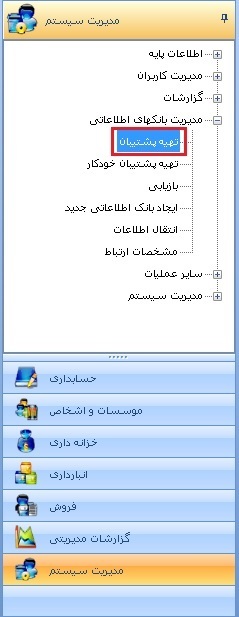
2.در این قسمت :
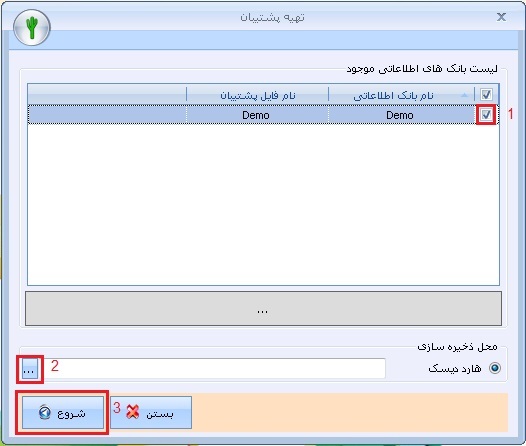
1.بانک یا بانکهای اطلاعاتی که می خواهید از آنها نسخه پشتیبان تهیه کنید را انتخاب کنید .
2.محل ذخیره پشتیبان را مشخص کنید.
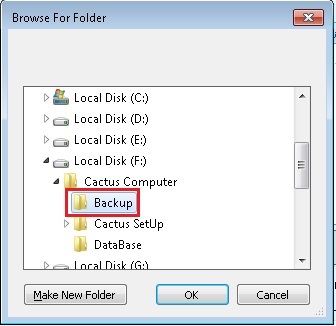
3.روی دکمه شروع کلیک کنید.

4.پیغام انجام شد نشان می دهد که عملیات تهیه نسخه پشتیبان با موفقیت انجام شده است و با مراجعه به محلی که برای ذخیره نسخه پشتیبان مشخص کرده اید می توانید فایل مورد نظر را ببینید .
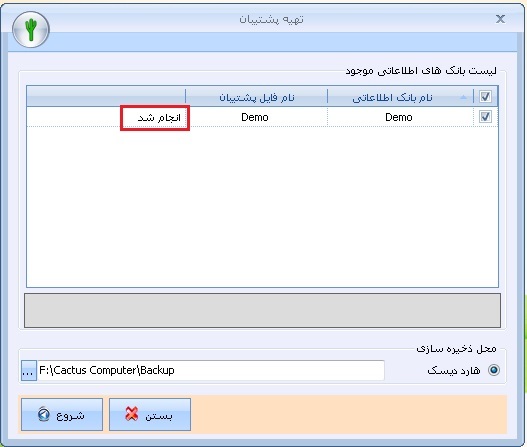
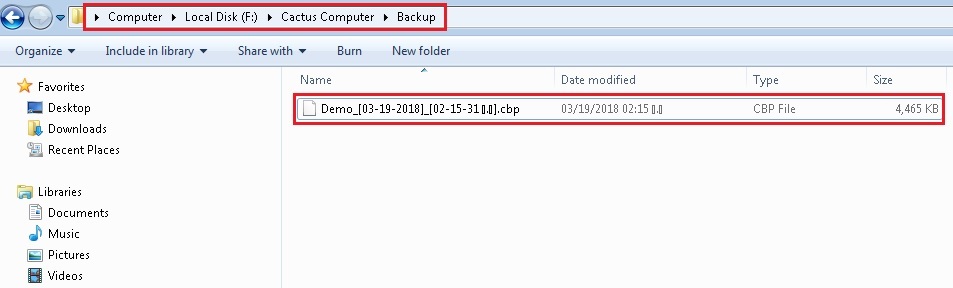
نرم افزار عمومی
1.ابتدا فایل پشتیبان گیر نرم افزار عمومی را دانلود کنید .
2.بعد از خارج کردن اطلاعات دانلود شده از حالت فشره توسط نرم افزار winrar فایل زیر را اجرا کنید .

3.در این قسمت با پیغام زیر مواجه می شوید روی ok کلیک کنید.

4.از بخش مدیریت بانکهای اطلاعاتی / مدیرت بانکهای اطلاعاتی را انتخاب کنید.
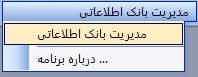
5.در این قسمت فرم اتصال به سرور باز خواهد شد و باید اطلاعات سرور را برای اتصال صحیح به آن بدهیم .
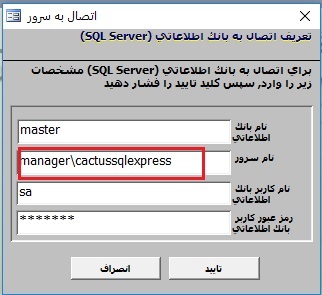
6.بدین منظور در منوی start عبارت Sql Server را تایپ نموده و نرم افزار Sql Server Management Studio که تصویر زیر مشخص است را اجرا کنید .
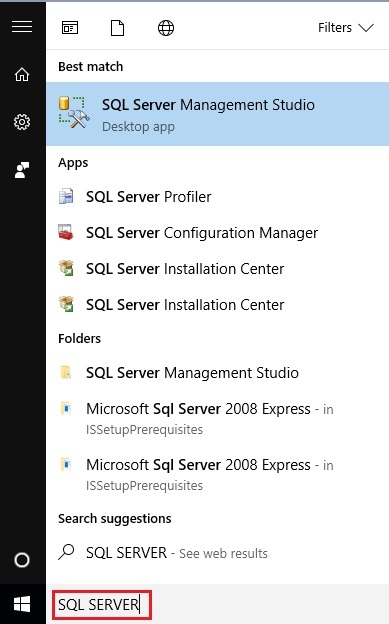
7.با اجرای نرم افزار بالا با فرم زیر مواجه می شوید که البته اطلاعات سیستم شما در آن مشخص است عبارتی را که در مقابل Server Name می بینید را کپی کنید .
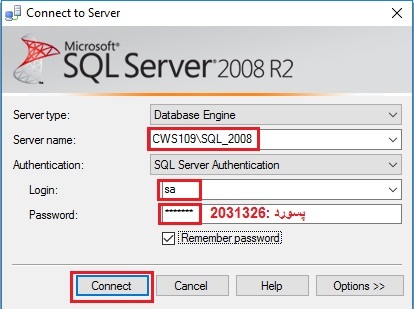
8.به فرم موجود در نرم افزار پشتیبان گیر برگردید و اطلاعات Server Name که کپی کردید را برای نام سرور پیست کنید و اطلاعات دیگر را هم مانند تصویر زیر وارد نمایید.
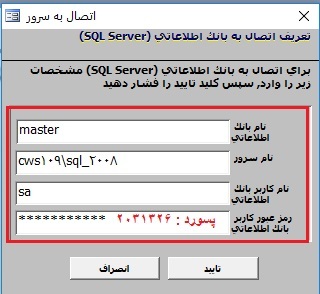
9.در مرحله بعدی رمز مدیر سیستم را وارد کنید .
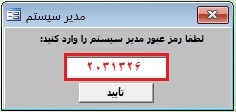
10.در سمت راست بانکهای اطلاعاتی را مشاهده می کنید از بین آنها بانک اطلاعاتی مورد نظر خود را انتخاب کرده و تهیه نسخه پشتیبان از بانک اطلاعاتی را انتخاب کنید.
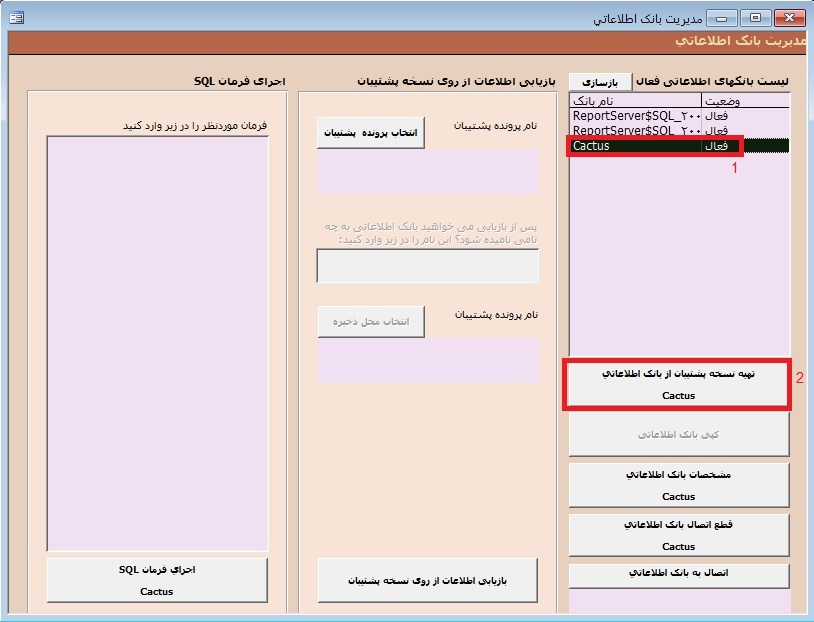
11.در این قسمت محل ذخیره نسخه پشتیبان را وارد کنید .
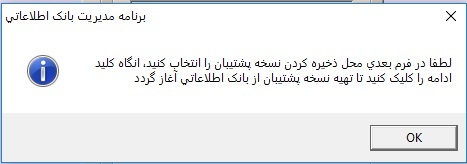
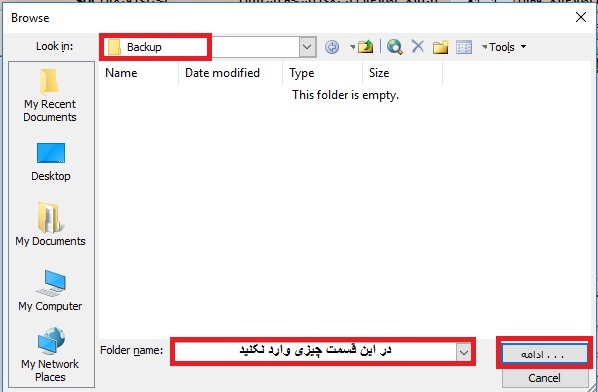
12.و در آخر با پیغام موفقیت تهیه نسخه پشتیبان رو به رو می شوید .
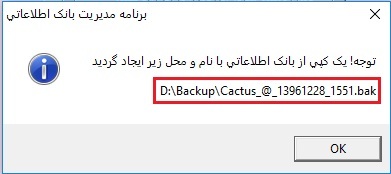
13.با مشاهده مسیری که جهت تهیه نسخه پشتیبان مشخص کردید می توانید فایل ایجاد شده را مشاهده کنید.
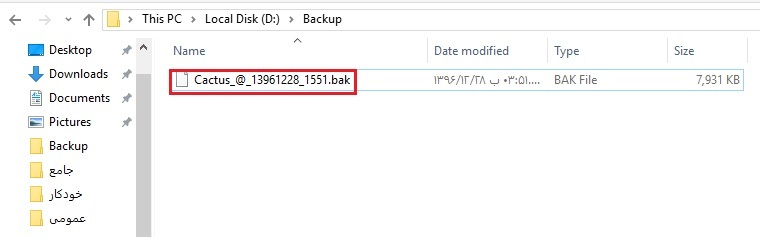
نکته : بعد از تهیه اولین نسخه پشتیبان در مسیری که فایل CactusDB_734_A6 وجود دارد فایل زیر ایجاد خواهد شد که در آن می توانید تاریخچه تیه نسخه های پشتیبان را مشاهد کنید .

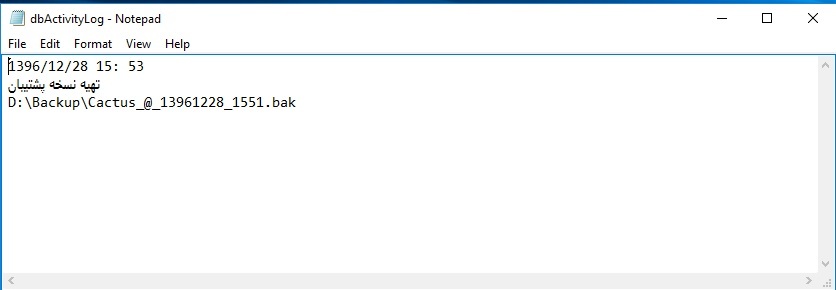
نرم افزار ساده
1.جهت تهیه نسخه پشتیبان در نرم افزار ساده از مسیر : خدمات / تهیه نسخه پشتیبان به روی هارد را انتخاب کنید .
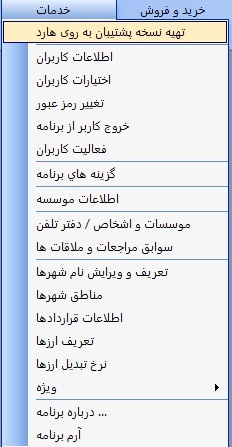
2.در این قسمت روی گزینه YES کلیک کنید .
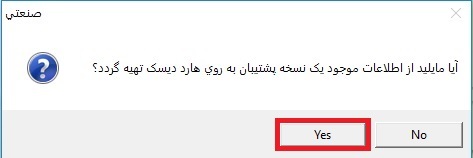
3.در این قسمت محل ذخیره فایل پشتیبان را مشخص نموده و روی ادامه کلیک کنید .

4.در آخر با پیغام موفقیت در تهیه نسخه پشتیبان مواجه می شوید و می توانید به محلی که مشخص کرده اید رفته و فایل ایجاد شده را مشاهده کنید .